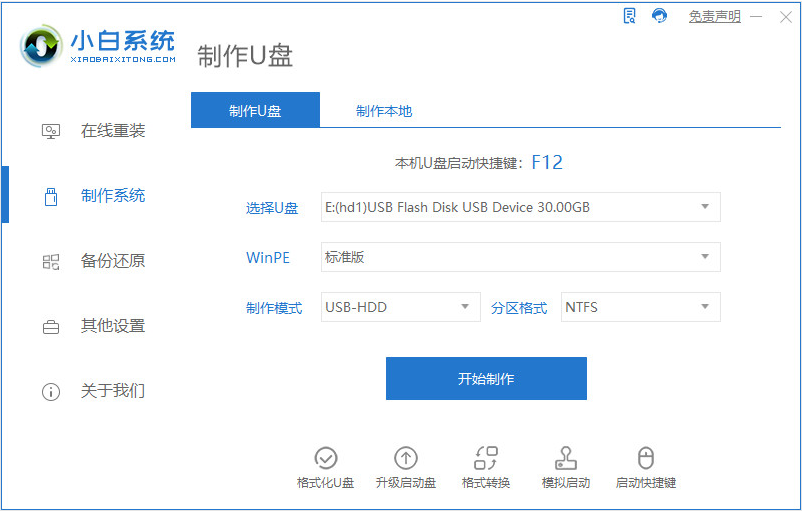win11系统发布后,很多用户都跑去进行体验了最新操作系统的功能,不过有些用户害怕该系统不好用,因此选择在电脑上安装双系统进行操作,那么双系统怎么启动引导设置呢,今天,小编就把win11双系统启动引导设置的步骤带给大家。
双系统怎么启动引导设置
1.打开电脑后,我们右键点击【开始菜单】,选择【系统】。

2.进入到系统的页面,点击进入【高级系统设置】当中。
微软go2能升级到win11吗的介绍
go是微软surfacego笔记本电脑,随着Win11系统的推出,很多用户都想体验一下Win11全新的功能,下面小编来跟大家说说微软go2能升级到win11吗的介绍吧.

3.此时在进入的页面中点击【高级】功能,找到下方启动和故障恢复的【设置】选项,选择需要启动的Win11操作系统。

4.最后在【显示操作系统列表的时间】右侧设置需要的时间,完成后点击【确定】即可。

以上就是win11双系统启动引导设置的步骤所在,当我们需要选择启动win11系统时,可以根据上述方法进行操作。
以上就是电脑技术教程《win11双系统启动引导设置的方法》的全部内容,由下载火资源网整理发布,关注我们每日分享Win12、win11、win10、win7、Win XP等系统使用技巧!windows11配置要求检测软件使用教程
6月24日晚微软省事发布了Win11系统,预计在秋季正式推送,届时Win7到Win10的正版用户都能够免费升级到Win11系统,今天来跟大家说说windows11配置要求检测软件使用教程吧.